Cách test màn hình iPhone nhanh chóng chính xác
Test màn hình iPhone là bước quan trọng để kiểm tra chất lượng và phát hiện sớm các lỗi hiển thị trên thiết bị. Từ những vấn đề nhỏ như điểm chết, sọc màn hình đến lỗi cảm ứng, việc kiểm tra màn hình giúp bạn đảm bảo điện thoại luôn hoạt động tối ưu. Tại Thành Trung Mobile, chúng tôi cung cấp hướng dẫn chi tiết và dịch vụ kiểm tra chuyên nghiệp, giúp bạn thực hiện việc này nhanh chóng và chính xác. Hãy cùng khám phá các cách test màn hình hiệu quả trong bài viết dưới đây!
Các cách test màn hình iPhone hiệu quả
Quá trình kiểm tra màn hình iPhone khá đơn giản và chỉ mất vài phút của bạn. Tuy nhiên, nó sẽ giúp bạn hiểu rõ tình trạng của màn hình và đưa ra quyết định chính xác về việc có cần sửa chữa hay thay thế hay không.
Kiểm tra độ sáng và màu sắc
- Sử dụng hình nền đơn sắc (đen, trắng, xanh)
Tiếp theo là công đoạn test màu trên màn hình iPhone. Để thực hiện, bạn hãy truy cập vào ứng dụng Youtube trên iPhone của mình. Sau đó xem video với cụm từ tìm kiếm là: "test màn hình LCD", "test màn hình iPhone" như trong các hình dưới đây.
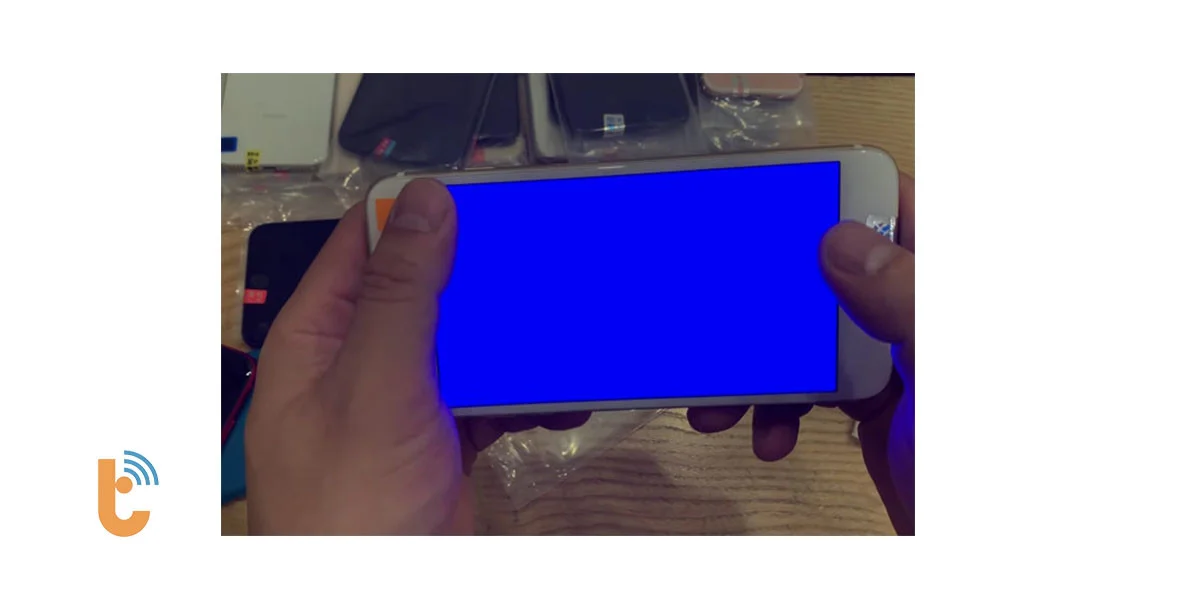
Bằng cách này, bạn có thể kiểm tra xem màn hình iPhone của mình có gì bất thường gì về màu sắc không. Nó còn giúp bạn kiểm tra tình trạng wifi của iPhone thông qua kết nối iPhone với mạng internet bằng ứng dụng Youtube.
- So sánh với thiết bị khác (nếu có)
Bạn đặt hai màn hình cạnh nhau và so sánh màu sắc, độ độ sáng với màn hình còn lại. Nếu như có khác biệt thì bạn đã tìm ra được lỗi trên màn hình.
Kiểm tra điểm chết (dead pixel)
Màn hình iPhone, điểm ảnh chết, kiểm tra
- Sử dụng ứng dụng kiểm tra màn hình
- Tải một ứng dụng kiểm tra màn hình từ App Store (ví dụ: Dead Pixel Test)
- Khởi chạy ứng dụng và làm theo hướng dẫn
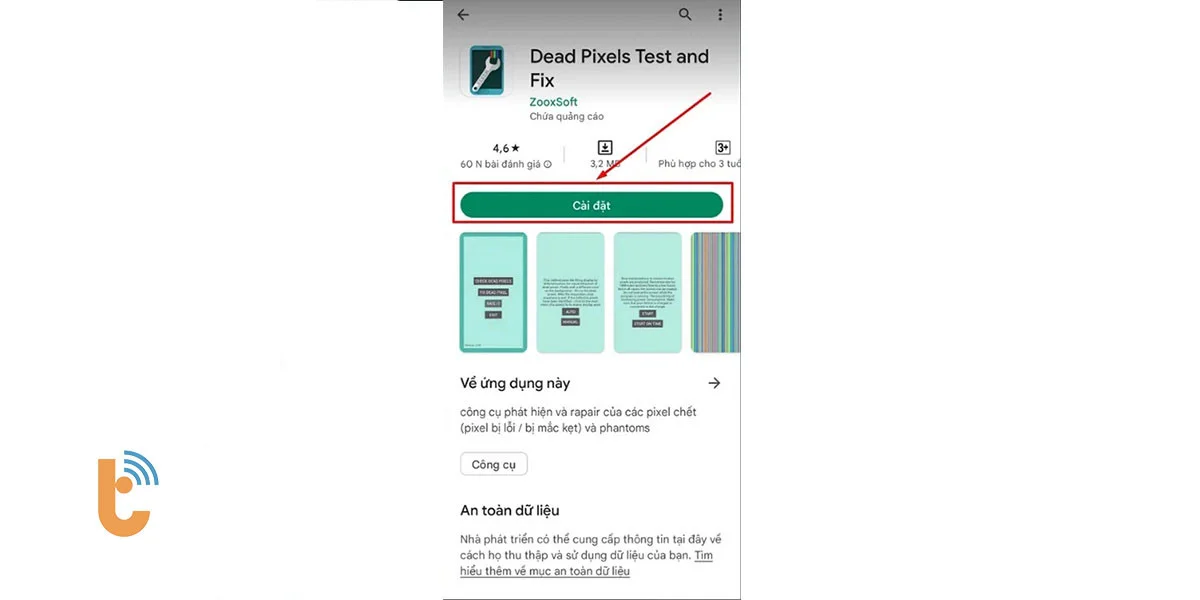
2. Kiểm tra kỹ toàn bộ màn hình
- Xem kỹ từng vùng trên màn hình
- Tìm kiếm điểm ảnh chết hoặc điểm sáng không mong muốn
Nếu bạn nhìn thấy đốm màu đen trên màn hình, điều đó có nghĩa là một số điểm ảnh trên màn hình đang không hoạt động bình thường và cần được xử lý.

Cách test cảm ứng màn hình iPhone (Kiểm tra cảm ứng)
Test cảm ứng là việc bạn cần làm đầu tiên khi muốn mua một chiếc điện thoại, đặc biệt là iPhone cũ đã qua sử dụng. Bằng phương pháp sau:
- Chạm nhiều ngón tay cùng lúc
- Mở một ứng dụng bất kỳ có giao diện vuốt hoặc chạm
- Sử dụng nhiều ngón tay chạm lên màn hình đồng thời
- Kiểm tra xem cảm ứng có nhạy và chính xác không
- Quan sát xem mọi điểm chạm có được nhận diện đúng không
- Thử vuốt, kéo và thu phóng các icon để đánh giá khả năng phản hồi
Sự bất thường trong hoạt động cảm ứng, chẳng hạn như không phản hồi hoặc bỏ sót lệnh chạm, có thể là dấu hiệu của vấn đề màn hình và cần được kiểm tra kỹ lưỡng hơn.
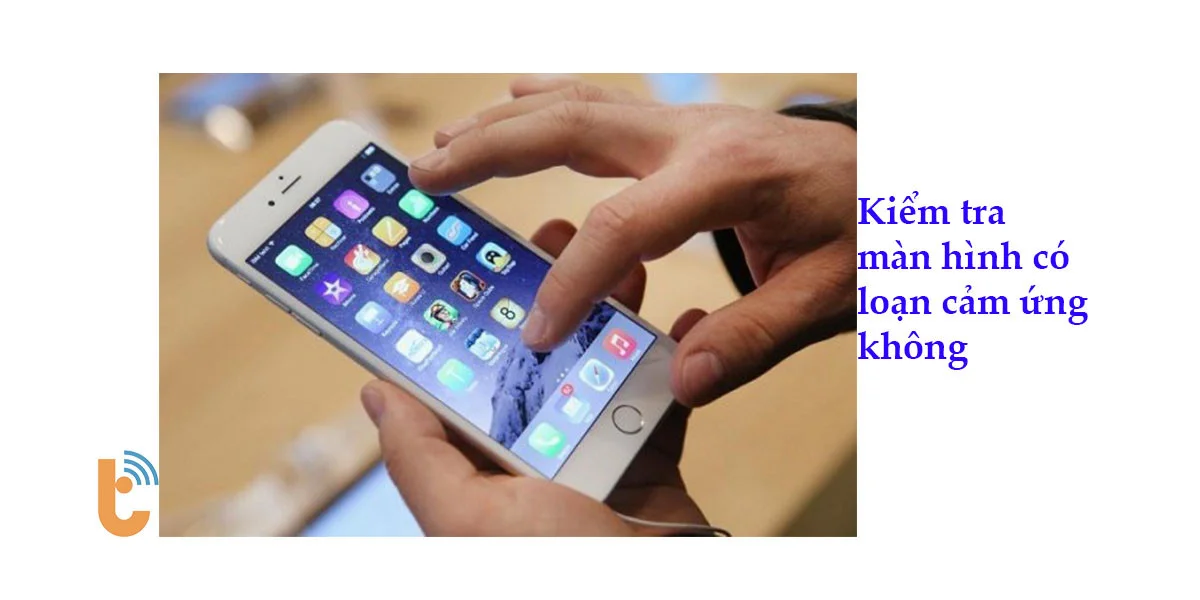
Ngoài ra, bạn cũng có thể test cảm ứng iPhone bằng một cách nữa. Sau đây là các bước cụ thể:
Tắt nguồn và khởi động lại iPhone:
- Nhấn và giữ nút nguồn (hoặc nút tắt/bật) cho đến khi thanh trượt tắt nguồn hiện ra.
- Trượt thanh này sang phải để tắt nguồn hoàn toàn.
- Sau khi iPhone tắt, nhấn và giữ nút nguồn để khởi động lại.
Quan sát màn hình khi iPhone khởi động lại:
- Khi quả táo màu trắng xuất hiện trên nền đen, hãy chú ý đến màn hình.
- Kiểm tra kỹ xem có điểm nào trên màn hình có màu khác không. Điểm này có thể là dấu hiệu của cảm ứng bị hỏng.
Điểm cảm ứng bị hỏng:
Nếu bạn thấy điểm nào trên màn hình có màu khác hoặc không phản ứng khi chạm vào, có thể điểm đó đã bị chết cảm ứng. Hãy liên hệ với dịch vụ sửa chữa chính hãng để được tư vấn và khắc phục sự cố.
Test màn hình iPhone có bị ám màu không
Một số màn hình iPhone của mình bị chuyển sang các màu vàng, xanh hoặc hồng. Để kiểm tra, bạn hãy thử mượn bạn bè hoặc người thân 1 chiếc iPhone và cùng tăng tối đa độ sáng màn hình lên. Nếu như màn hình chỉ bị ngả màu nhẹ thì hoàn toàn không đáng lo. Còn nếu như màn hình iPhone bị ám vàng như trong hình dưới đây, bạn nên thay màn hình iPhone mới cho điện thoại của mình.
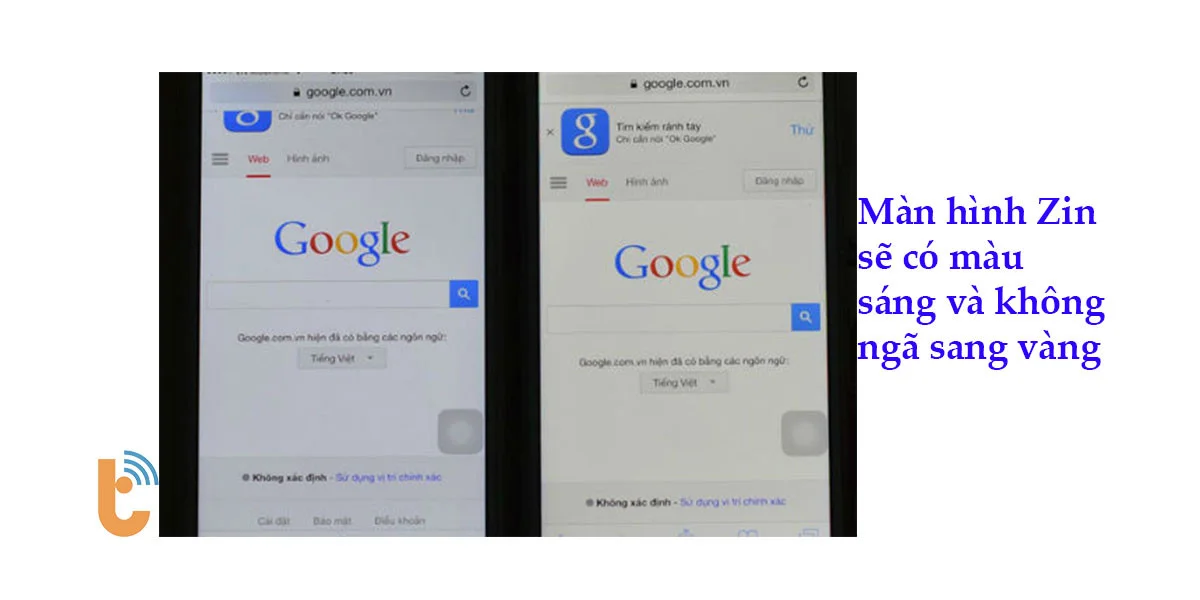
Test hở sáng màn hình iPhone
Trong trường hợp ánh sáng lọt qua các khe hở ở viền màn hình, điều này chỉ ra rằng màn hình LCD có thể chưa được ghép nối cẩn thận. Điều này thường gặp khi quá trình lắp ráp màn hình không tuân theo đúng các tiêu chuẩn, tạo ra khoảng trống giữa các lớp màn hình, cho phép ánh sáng bên ngoài xâm nhập và gây ra hiện tượng hở sáng khó chịu.
Một phương pháp khác để kiểm tra tính năng cảm ứng của iPhone là thực hiện các bước sau đây:
Để tắt và mở lại iPhone, bạn cần:
- Giữ nút nguồn (hoặc nút tắt/mở) cho tới khi bạn thấy thanh trượt để tắt nguồn xuất hiện.
- Kéo thanh trượt này về phía bên phải để ngắt nguồn iPhone.
- Đợi cho đến khi thiết bị tắt hẳn, sau đó giữ nút nguồn một lần nữa để bật iPhone lên.
Kiểm tra màn hình trong quá trình khởi động lại:
- Lúc logo táo màu trắng hiện lên trên nền đen, hãy quan sát màn hình cẩn thận.
- Xem xét liệu có điểm nào trên màn hình hiển thị màu sắc bất thường hay không. Điều này có thể chỉ ra rằng cảm ứng có vấn đề.
Khi nhận thấy vấn đề với cảm ứng, bạn nên liên hệ ngay với trung tâm sửa chữa uy tín để nhận được hỗ trợ và giải quyết kịp thời.
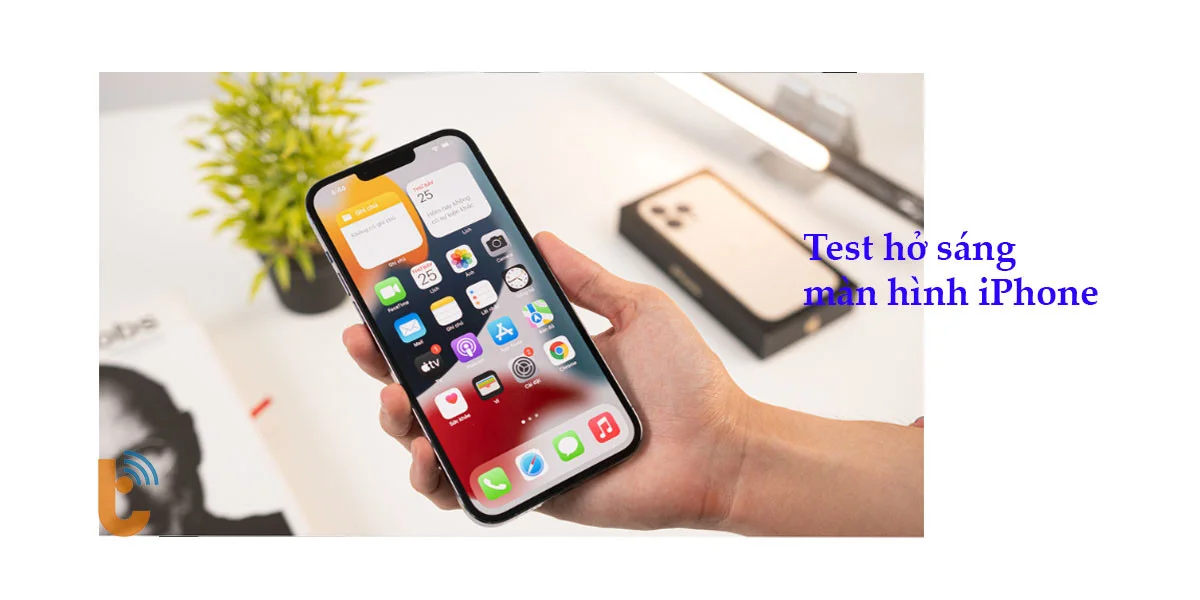
Tuy nhiên đây là một lỗi không nhiều người chú ý đến khi mua máy. Chỉ khi đã mua về và sử dụng một thời gian mới phát hiện ra.
Để kiểm tra lỗi hở sáng màn hình này, các bạn hãy mở một bức ảnh màu đen. Sau đó quan sát kỹ xem xung quanh các cạnh của màn hình có ánh sáng hở ra không. Hở sáng màn hình thường xuất hiện trên các dòng iPhone sử dụng tấm nền LCD (iPhone 11, iPhone Xr và các dòng iPhone từ 8 Plus trở xuống).
Kiểm tra các vấn đề khác (tùy chọn)
Bên cạnh những vấn đề nêu trên, bạn cũng có thể thử kiểm tra một số tính năng khác nếu muốn:
- Kiểm tra độ nhạy cảm biến tiệm cận: Dùng tay che và tháo che khu vực trên cạnh màn hình để quan sát phản ứng.
- Kiểm tra 3D Touch/Haptic Touch (nếu có): Với những model hỗ trợ tính năng này, thử dùng lực ấn mạnh lên màn hình để xem có bất thường gì không.
Nếu phát hiện thêm bất kỳ vấn đề nào liên quan đến màn hình, hãy ghi nhận lại để tiện việc báo cáo và sửa chữa sau này.
Xem thêm các bài viết:
Cách kiểm tra iPhone có bị thay linh kiện không
Khắc phục tình trạng iPhone báo màn hình không chính hãng
Vai trò và dấu hiệu màn hình iPhone gặp vấn đề
Vai trò của màn hình iPhone
Màn hình chính là cửa sổ thần kỳ giúp bạn trải nghiệm mọi tính năng tuyệt vời trên iPhone. Nó là nơi hiển thị giao diện, xem ảnh, video và tương tác trực tiếp với thiết bị. Một màn hình hoạt động tốt là chìa khóa để iPhone mang lại trải nghiệm mượt mà, thú vị nhất.
Dấu hiệu nhận biết màn hình iPhone gặp vấn đề
Mặc dù vậy, màn hình, như các bộ phận khác, cũng có thể xuất hiện một số trục trặc sau khi được sử dụng trong một khoảng thời gian. Dưới đây là một số biểu hiện cho thấy màn hình của bạn đang cần được kiểm tra:
- Xuất hiện điểm ảnh chết (dead pixel) hoặc điểm sáng lóa mắt
- Màu sắc sai lệch hoặc không đồng đều
- Độ sáng không ổn định hoặc không thể điều chỉnh
- Vùng cảm ứng bị chết hoặc không nhạy
- Màn hình bị nhòe, mờ hoặc đổ bóng
- Hiện tượng màn hình bị sọc, nhiễu hoặc giật

Nếu bạn nhận thấy bất kỳ dấu hiệu nào trên, đừng lo lắng! Hãy tiếp tục theo dõi các bước kiểm tra dưới đây để xác định vấn đề và có hướng xử lý phù hợp.
Mẹo bảo vệ màn hình iPhone
Sau khi đã nắm được cách kiểm tra màn hình, một số mẹo bảo vệ màn hình iPhone cũng rất quan trọng để giúp thiết bị của bạn luôn trạng thái hoàn hảo:
Sử dụng kính cường lực: Một lớp phủ kính cường lực giúp bảo vệ màn hình khỏi trầy xước và va đập nhẹ.
Vệ sinh màn hình thường xuyên
- Sử dụng miếng vải lau màn hình chuyên dụng để loại bỏ vân tay, dầu và bụi bẩn
- Tránh sử dụng khăn giấy hoặc các vật liệu có thể gây trầy xước
- Làm sạch màn hình thường xuyên để duy trì độ sáng và sắc nét
Tránh va chạm mạnh
- Luôn cẩn thận khi sử dụng hoặc mang theo iPhone
- Sử dụng ốp lưng bảo vệ có khả năng giảm chấn để hạn chế tác động lực từ rơi rớt
- Tránh làm rơi, đè nặng hay tác động mạnh lên màn hình
Không để iPhone phơi nắng trực tiếp quá lâu
- Tiếp xúc trực tiếp với ánh nắng mặt trời gay gắt và nhiệt độ cao trong thời gian dài có thể ảnh hưởng đến độ bền của màn hình iPhone.
- Để bảo vệ màn hình iPhone, hãy hạn chế sử dụng thiết bị dưới ánh nắng mặt trời trực tiếp trong thời gian dài.
- Ngoài ra, bạn nên tránh để iPhone trong xe hơi đỗ ngoài trời vào mùa hè, nơi nhiệt độ có thể tăng cao.
Bằng cách tuân thủ những lời khuyên đơn giản này, bạn có thể kéo dài tuổi thọ và đảm bảo màn hình iPhone luôn trong tình trạng tốt nhất.
Kết luận
Qua bài viết "Cách test màn hình iPhone nhanh chóng, chính xác và hiệu quả", chúng ta đã cùng tìm hiểu những phương pháp đánh giá chất lượng màn hình một cách toàn diện, từ kiểm tra độ sáng, màu sắc đến phát hiện điểm chết và hở sáng. Việc nhận biết sớm các vấn đề và áp dụng các mẹo bảo vệ màn hình sẽ giúp người dùng kéo dài tuổi thọ của thiết bị và đảm bảo trải nghiệm sử dụng tốt nhất. Hãy nhớ rằng, màn hình không chỉ là bộ mặt của iPhone mà còn là cầu nối quan trọng giữa người dùng và thế giới số. Kết thúc bài viết, hy vọng bạn đã có thêm kiến thức để tự tin kiểm tra và bảo quản màn hình iPhone của mình.
Nếu có thắc mắc nào về test màn hình iPhone mà bạn chưa rõ hãy bình luận dưới bài viết Thành Trung Mobile sẽ sớm giải đáp giúp bạn nhé!














